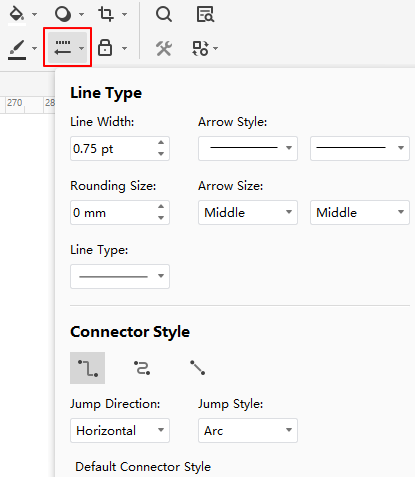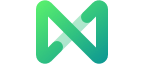Edraw支援中心
在我們的支援中心獲取快速答案和分步說明。
線條格式
用戶可以通過以下方式更改行格式。選擇線,
- 在「主頁」選項卡上,單擊 「行」按鈕並選擇所需的填充選項。.
- 在右側邊欄上,單擊樣式圖標以打開線條 窗格。
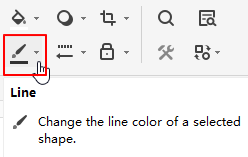
無線
不設置線條 ,選擇線條或形狀,然後你可以
- 單擊功能區上的 線條 按鈕並選擇 沒有線條。
- 選擇 沒有線條的 樣式 (線條) 窗格。
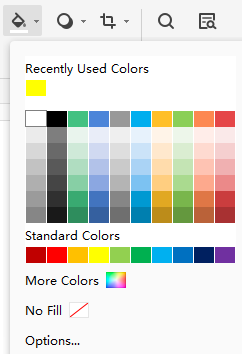
如果您選擇選定形狀無線條,那麼形狀輪廓就會消失。
實線
要設置實線,請選擇線條或形狀並打開畫布右側的 樣式(線條) 窗格。
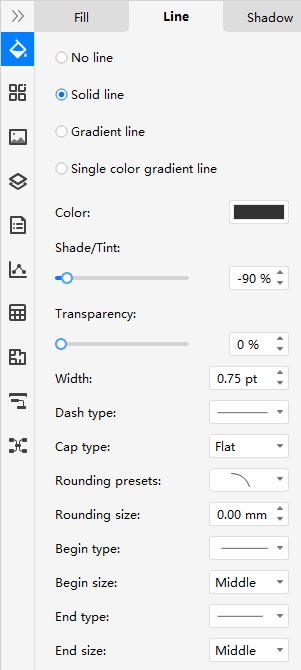
有一系列的選項下的 實線 的 樣式(線) 窗格修改的實線。
- 顏色: 單擊 顏色 選項或單擊功能區上的 線條顏色 按鈕,您將在選項菜單上看到 主題顏色、標準顏色 和 更多顏色 。您可以從前兩個顏色標籤中快速選擇所需的顏色。單擊更多顏色,您可以在彈出窗口中找到自定義顏色。
- 陰影/色調: 從顏色菜單中選擇顏色後,陰影/色調值將相應更改。數值越高(從 0 到 100%),選擇的顏色越淺;而值越低(從 0 到 -100%),選擇的顏色越深。您可以移動陰影/色調 滑塊或在數字框中輸入數字來更改值。
- 透明度: 設置形狀的透明度,移動透明度 滑塊或在數字框中輸入數字以將透明度百分比從 0(完全不透明,默認設置)更改為 100%(完全透明)。
- 寬度: 鍵入數字或單擊數字框中的三角形箭頭以更改所選線條或形狀輪廓的粗細。
- 破折號類型: 選擇用於所選擇的線或形狀輪廓的期望線類型。
- 帽型: 為選定的線條或形狀輪廓選擇所需的帽型。
- 舍入預設:為選定的線條或形狀輪廓選擇所需的圓形類型。
- 圓角尺寸: 為選定的線條或形狀輪廓選擇所需的圓角尺寸。
- 起點/終點類型: 為所選線選擇所需的起點/終點類型。
- 開始/結束大小: 為所選線選擇所需的開始/結束點大小。
觀看此視頻以了解更多信息。如果視頻無法播放,請訪問YouTube.
時間戳
00:10 填充格式:無填充、顏色填充、漸變填充、圖案填充、圖片填充、紋理填充
02:28 線條格式
06:07 陰影格式
漸變線
要設置漸變線條, 請選擇線條或形狀,然後打開畫布右側的樣式 (線條) 窗格。
有一系列的選項下的 線條 窗格下的 漸變線 去修改漸變線。如果您想了解如何自定義這些選項,請參閱 漸變填充 和 實線.
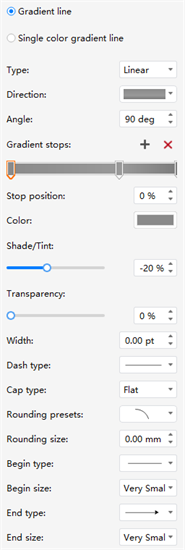
線型
要快速修改線型,選擇該線,然後單擊功能區上的「線顏色」 ,您可以
- 更改線條的線寬、箭頭樣式、箭頭大小、舍入大小和虛線類型
- 轉換所選連接器的連接器樣式
- 更改交叉連接器的跳轉方向和样式
- 設置默認連接器主題